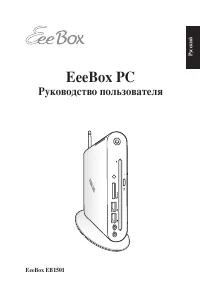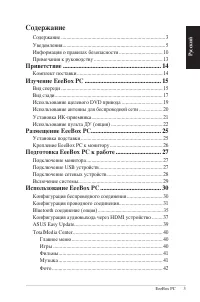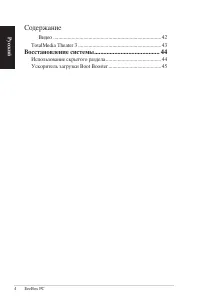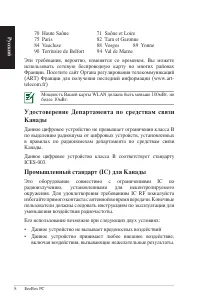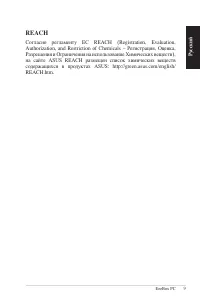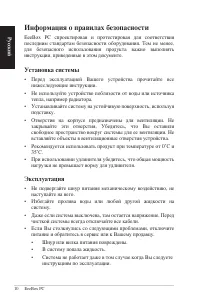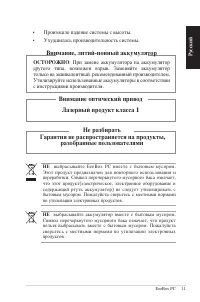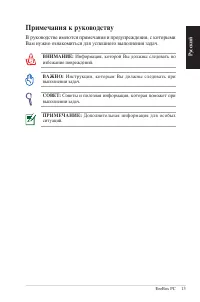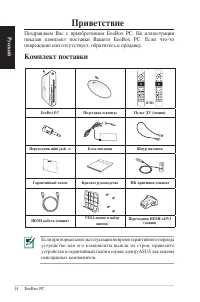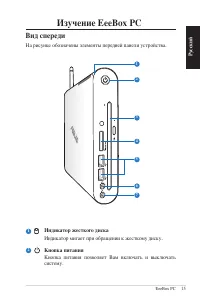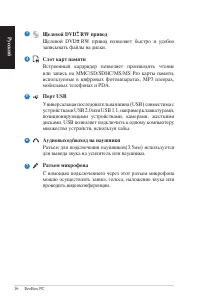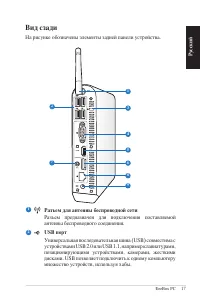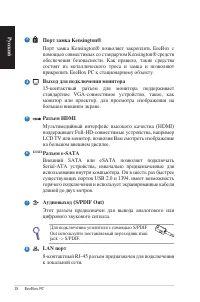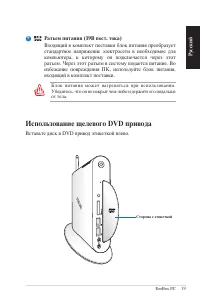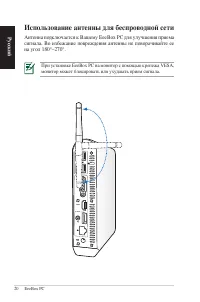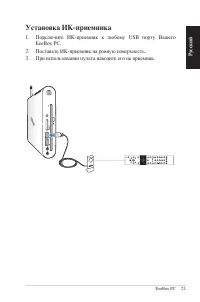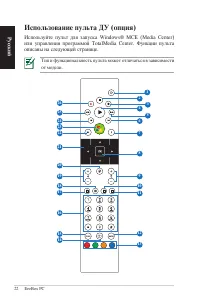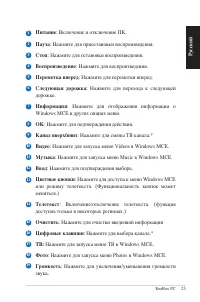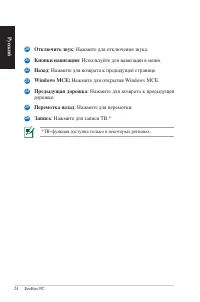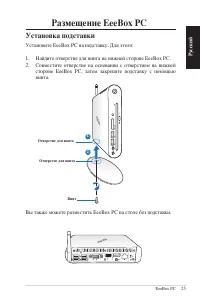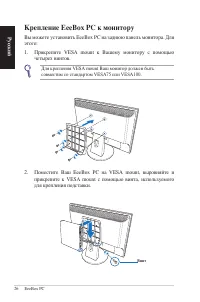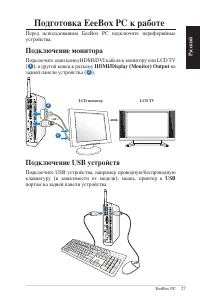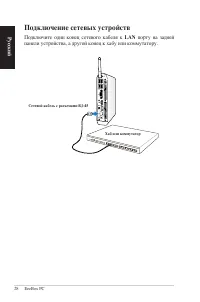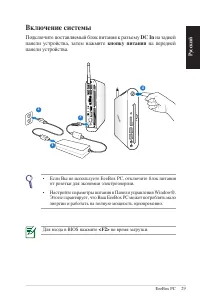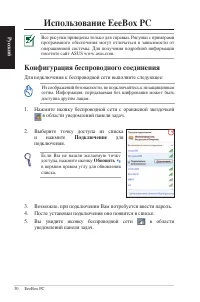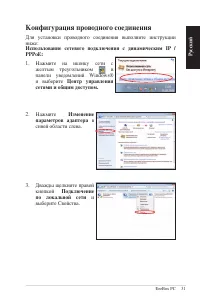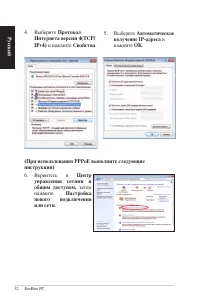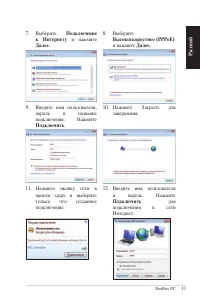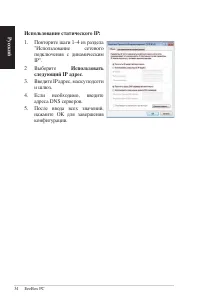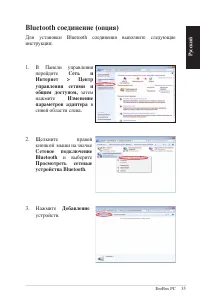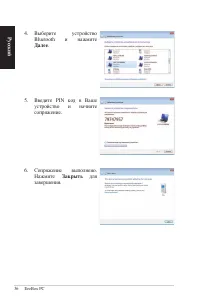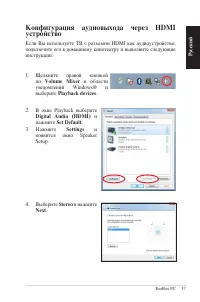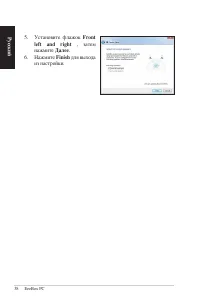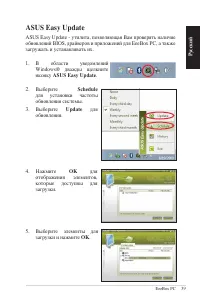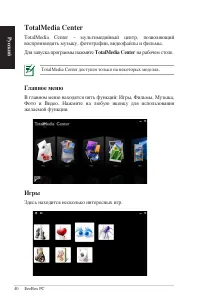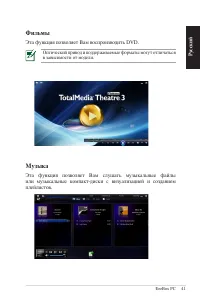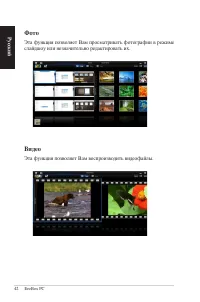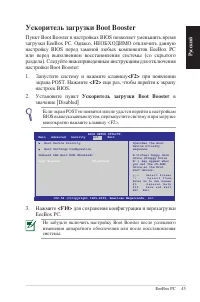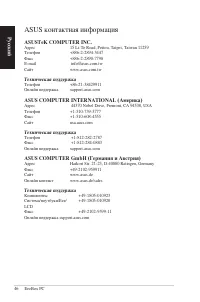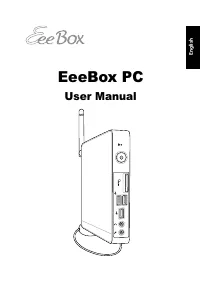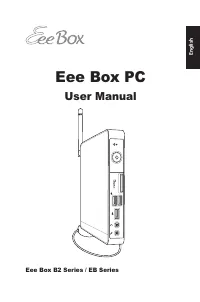Страница 3 - Рус; Содержание; Bluetooth соединение
EeeBox PC 3 Рус ск ий Содержание Содержание ............................................................................... 3 Уведомления .............................................................................. 5 Информация о правилах безопасности ................................. 10 Примечани...
Страница 5 - Уведомления; Удостоверение Федеральной комиссии по средствам
EeeBox PC 5 Рус ск ий Уведомления Удостоверение Федеральной комиссии по средствам связи Данное устройство соответствует части 15 Правил FCC. Его использование возможно при следующих двух условиях:• Данное устройство не вызывает вредоносных воздействий • Данное устройство принимает любое внешнее возд...
Страница 6 - Заявление соответствия европейской директиве; Каналы беспроводного доступа в различных диапазонах; Требования по воздействию радиочастоты
6 EeeBox PC Рус ск ий Заявление соответствия европейской директиве (R&TTE 1999/5/EC) Следующие пункты были выполнены и считаются уместными и достаточными:• Основные требования [пункт 3] • Защита здоровья и безопасности как в [пункт 3.1a] • Испытание электробезопасности в соответствии с [EN 60950...
Страница 7 - Ограничение беспроводного доступа во Франции
EeeBox PC 7 Рус ск ий Ограничение беспроводного доступа во Франции Некоторые области Франции имеют ограниченный диапазон частот. В наихудшем случае максимальная разрешенная мощность составляет:• 10МВт для диапазона частот 2.4 ГГц (2400 МГц- 2483.5 МГц) • 100МВт для частот между 2446.5 МГц и 2483.5 М...
Страница 8 - Удостоверение Департамента по средствам связи; 0 Haute Saône
8 EeeBox PC Рус ск ий Удостоверение Департамента по средствам связи Канады Данное цифровое устройство не превышает ограничения класса В по выделению радиошума от цифровых устройств, установленных в правилах по радиопомехам департамента по средствам связи Канады.Данное цифровое устройство класса В со...
Страница 9 - REACH; Согласно регламенту ЕС REACH (Registration, Evaluation,
EeeBox PC 9 Рус ск ий REACH Согласно регламенту ЕС REACH (Registration, Evaluation, Authorization, and Restriction of Chemicals – Регистрация, Оценка, Разрешения и Ограничения на использование Химических веществ), на сайте ASUS REACH размещен список химических веществ содержащихся в продуктах ASUS: ...
Страница 10 - Информация о правилах безопасности; Установка системы
10 EeeBox PC Рус ск ий Информация о правилах безопасности EeeBox PC спроектирован и протестирован для соответствия последним стандартам безопасности оборудования. Тем не менее, для безопасного использования продукта важно выполнять инструкции, приведенные в этом документе. Установка системы • Перед ...
Страница 11 - Не разбирать; НЕ; Внимание оптический привод; ОСТОРОЖНО
EeeBox PC 11 Рус ск ий • Произошло падение системы с высоты. • Ухудшилась производительность системы. НЕ выбрасывайте EeeBox PC вместе с бытовым мусором. Этот продукт предназначен для повторного использования и переработки. Символ перечеркнутого мусорного бака означает, что этот продукт(электрическо...
Страница 12 - Утилизация и переработка
12 EeeBox PC Рус ск ий Утилизация и переработка Старые компьютеры, ноутбуки и другое электронное оборудование содержит опасные химические вещества, которые наносят вред окружающей среде при утилизации. При переработке металлические, пластиковые компоненты старых изделий используются повторно для соз...
Страница 13 - Примечания к руководству; В руководстве имеются примечания и предупреждения, с которыми
EeeBox PC 13 Рус ск ий Примечания к руководству В руководстве имеются примечания и предупреждения, с которыми Вам нужно ознакомиться для успешного выполнения задач. ВНИМАНИЕ: Информация, которой Вы должны следовать во избежание повреждений. ВАЖНО: Инструкции, которым Вы должны следовать при выполнен...
Страница 14 - Приветствие; Поздравляем Вас с приобретением EeeBox PC. На иллюстрации; Комплект поставки; или
14 EeeBox PC Рус ск ий Приветствие Поздравляем Вас с приобретением EeeBox PC. На иллюстрации показан комплект поставки Вашего EeeBox PC. Если что-то повреждено или отсутствует, обратитесь к продавцу. Комплект поставки Если при нормальной эксплуатации во время гарантийного периода устройство или его ...
Страница 15 - Изучение EeeBox PC; Вид спереди; На рисунке обозначены элементы передней панели устройства.; Индикатор жесткого диска; Индикатор мигает при обращении к жесткому диску.; Кнопка питания; Кнопка питания позволяет Вам включать и выключать
EeeBox PC 15 Рус ск ий Изучение EeeBox PC Вид спереди На рисунке обозначены элементы передней панели устройства. 1 2 Индикатор жесткого диска Индикатор мигает при обращении к жесткому диску. Кнопка питания Кнопка питания позволяет Вам включать и выключать систему. 4 3 2 7 6 5 1
Страница 17 - Вид сзади; Разъем для антенны беспроводной сети
EeeBox PC 17 Рус ск ий HDMI ANT. E-SATA Вид сзади На рисунке обозначены элементы задней панели устройства. 5 6 1 Разъем для антенны беспроводной сети Разъем предназначен для подключения поставляемой антенны беспроводного соединения. USB порт Универсальная последовательная шина (USB) совместима с уст...
Страница 18 - LAN порт
18 EeeBox PC Рус ск ий Порт замка Kensington® Порт замка Kensington® позволяет закреплять EeeBox с помощью совместимых со стандартом Kensington® средств обеспечения безопасности. Как правило, такие средства состоят из металлического троса и замка и позволяют прикрепить EeeBox PC к стационарному объе...
Страница 19 - Использование щелевого DVD привода
EeeBox PC 19 Рус ск ий Разъем питания (19В пост. тока) Входящий в комплект поставки блок питания преобразует стандартное напряжение электросети в необходимое для компьютера, к которому он подключается через этот разъем. Через этот разъем в систему подается питание. Во избежание повреждения ПК, испол...
Страница 20 - Использование антенны для беспроводной сети; Антенна подключается к Вашему EeeBox PC для улучшения приема
20 EeeBox PC Рус ск ий Использование антенны для беспроводной сети Антенна подключается к Вашему EeeBox PC для улучшения приема сигнала. Во избежание повреждения антенны не поворачивайте ее на угол 180°–270°. HDMI ANT. E-SATA При установке EeeBox PC на монитор с помощью крепежа VESA, монитор может б...
Страница 21 - Установка ИК-приемника; Подключите ИК-приемник к любому USB порту Вашего
EeeBox PC 21 Рус ск ий Установка ИК-приемника 1. Подключите ИК-приемник к любому USB порту Вашего EeeBox PC. 2. Поставьте ИК-приемник на ровную поверхность. 3. При использовании пульта наводите его на приемник.
Страница 22 - Используйте пульт для запуска Windows® MCE (Media Center)
22 EeeBox PC Рус ск ий Использование пульта ДУ (опция) Используйте пульт для запуска Windows® MCE (Media Center) или управления программой TotalMedia Center. Функции пульта описаны на следующей странице. Тип и функциональность пульта может отличаться в зависимости от модели. 11 10 9 8 7 6 5 4 3 2 1 ...
Страница 24 - : Нажмите для возврата к предыдущей странице.
24 EeeBox PC Рус ск ий Отключить звук : Нажмите для отключения звука. Кнопки навигации : Используйте для навигации в меню. Назад : Нажмите для возврата к предыдущей странице. Windows MCE: Нажмите для открытия Windows MCE. Предыдущая дорожка : Нажмите для возврата к предыдущей дорожке. Перемотка наза...
Страница 25 - Размещение EeeBox PC; Установка подставки; Установите EeeBox PC на подставку. Для этого:
EeeBox PC 25 Рус ск ий Размещение EeeBox PC Установка подставки Установите EeeBox PC на подставку. Для этого: 1. Найдите отверстие для винта на нижней стороне EeeBox PC. 2. Совместите отверстие на основании с отверстием на нижней стороне EeeBox PC, затем закрепите подставку с помощью винта. Вы также...
Страница 26 - Крепление EeeBox PC к монитору; Вы можете установить EeeBox PC на заднюю панель монитора. Для; Поместите Ваш EeeBox PC на VESA mount, выровняйте и
26 EeeBox PC Рус ск ий Крепление EeeBox PC к монитору Вы можете установить EeeBox PC на заднюю панель монитора. Для этого:1. Прикрепите VESA mount к Вашему монитору с помощью четырех винтов. Для крепления VESA mount Ваш монитор должен быть совместим со стандартом VESA75 или VESA100. 2. Поместите Ваш...
Страница 27 - Подготовка EeeBox PC к работе; Подключение монитора; USB
EeeBox PC 27 Рус ск ий Подготовка EeeBox PC к работе Перед использованием EeeBox PC подключите периферийные устройства. Подключение монитора Подключите один конец HDMI/DVI кабеля к монитору или LCD TV ( 1 ), а другой конец к разъему HDMI/Display (Monitor) Output на задней панели устройства ( 2 ). 1 ...
Страница 28 - Подключение сетевых устройств; Подключите один конец сетевого кабеля к; LAN; порту на задней
28 EeeBox PC Рус ск ий Подключение сетевых устройств Подключите один конец сетевого кабеля к LAN порту на задней панели устройства, а другой конец к хабу или коммутатору. Сетевой кабель с разъемами RJ-45 Хаб или коммутатор
Страница 29 - Включение системы; Подключите поставляемый блок питания к разъему; DC In; на задней; кнопку питания; на передней
EeeBox PC 29 Рус ск ий Включение системы Подключите поставляемый блок питания к разъему DC In на задней панели устройства, затем нажмите кнопку питания на передней панели устройства. 2 4 1 3 • Если Вы не используете EeeBox PC, отключите блок питания от розетки для экономии электроэнергии. • Настройт...
Страница 30 - Использование EeeBox PC; Конфигурация беспроводного соединения; Подключение; Обновить
30 EeeBox PC Рус ск ий Использование EeeBox PC Все рисунки приведены только для справки. Рисунки с примерами программного обеспечения могут отличаться в зависимости от операционной системы. Для получения подробной информации посетите сайт ASUS www.asus.com. Конфигурация беспроводного соединения Для ...
Страница 31 - Конфигурация проводного соединения
EeeBox PC 31 Рус ск ий Конфигурация проводного соединения Для установки проводного соединения выполните инструкции ниже: Использование сетевого подключения с динамическим IP / PPPoE: 1. Нажмите на иконку сети с желтым треугольником в панели уведомлений Windows® и выберите Центр управления сетями и о...
Страница 34 - Повторите шаги 1–4 из раздела; Использовать; нажмите OK для завершения
34 EeeBox PC Рус ск ий Использование статического IP: 1. Повторите шаги 1–4 из раздела "Использование сетевого подключения с динамическим IP". 2 Выберите Использовать следующий IP адрес . 3. Введите IP адрес, маску подсети и шлюз. 4. Если необходимо, введите адреса DNS серверов. 5. После вво...
Страница 37 - Конфигурация аудиовыхода через HDMI
EeeBox PC 37 Рус ск ий 1. Щелкните правой кнопкой по Volume Mixer в области уведомлений Windows® и выберите Playback devices . Конфигурация аудиовыхода через HDMI устройство Если Вы используете ТВ с разъемом HDMI как аудиоустройство, подключите его к домашнему кинотеатру и выполните следующие инстру...
Страница 39 - ASUS Easy Update; Schedule
EeeBox PC 39 Рус ск ий ASUS Easy Update ASUS Easy Update - утилита, позволяющая Вам проверять наличие обновлений BIOS, драйверов и приложений для EeeBox PC, а также загружать и устанавливать их. 2. Выберите Schedule для установки частоты обновления системы. 3. Выберите Update для обновления. 1. В об...
Страница 40 - TotalMedia Center - мультимедийный центр, позволяющий; TotalMedia Center; Игры; Здесь находится несколько интересных игр.; Главное меню; Фото и Видео. Нажмите на любую иконку для использования
40 EeeBox PC Рус ск ий TotalMedia Center TotalMedia Center - мультимедийный центр, позволяющий воспроизводить музыку, фотографии, видеофайлы и фильмы.Для запуска программы нажмите TotalMedia Center на рабочем столе. Игры Здесь находится несколько интересных игр. Главное меню В главном меню находятся...
Страница 41 - Музыка; Эта функция позволяет Вам слушать музыкальные файлы; Фильмы; Эта функция позволяет Вам воспроизводить DVD.
EeeBox PC 41 Рус ск ий Музыка Эта функция позволяет Вам слушать музыкальные файлы или музыкальные компакт-диски с визуализацией и созданием плейлистов. Фильмы Эта функция позволяет Вам воспроизводить DVD. Оптический привод и поддерживаемые форматы могут отличаться в зависимости от модели.
Страница 42 - Фото; Эта функция позволяет Вам просматривать фотографии в режиме; Видео; Эта функция позволяет Вам воспроизводить видеофайлы.
42 EeeBox PC Рус ск ий Фото Эта функция позволяет Вам просматривать фотографии в режиме слайдшоу или незначительно редактировать их. Видео Эта функция позволяет Вам воспроизводить видеофайлы.
Страница 43 - TotalMedia Theater 3; TotalMedia Theater 3 позволяет Вам воспроизводить DVD. При
EeeBox PC 43 Рус ск ий TotalMedia Theater 3 TotalMedia Theater 3 позволяет Вам воспроизводить DVD. При установке DVD в оптический привод воспроизведение начнется автоматически. TotalMedia Theater 3 также поддерживает Youtube DXVA, WMV HD DXVA, MCE плагины и воспроизведение видеофайлов. • TotalMedia ...
Страница 44 - Использование скрытого раздела; Ускоритель загрузки Boot Booster; ASUS Recovery System; Восстановление системы
44 EeeBox PC Рус ск ий Использование скрытого раздела Раздел восстановления включает образ операционной системы, драйвера и утилиты, установленные на заводе. Раздел восстановления предоставляет возможность быстрого восстановления программного обеспечения на системе в его первоначальное рабочее состо...
Страница 45 - Ускоритель загрузки Boot Booster
EeeBox PC 45 Рус ск ий Ускоритель загрузки Boot Booster Пункт Boot Booster в настройках BIOS позволяет уменьшить время загрузки EeeBox PC. Однако, НЕОБХОДИМО отключить данную настройку BIOS перед заменой любых компонентов EeeBox PC или перед выполнением восстановления системы (со скрытого раздела). ...
Страница 46 - ASUS контактная информация; ASUSTeK COMPUTER INC.; Техническая поддержка
46 EeeBox PC Рус ск ий ASUS контактная информация ASUSTeK COMPUTER INC. Адрес 15 Li-Te Road, Peitou, Taipei, Taiwan 11259 Телефон +886-2-2894-3447 Факс +886-2-2890-7798 E-mail info@asus.com.tw Сайт www.asus.com.tw Техническая поддержка Телефон +86-21-38429911 Онлайн поддержка support.asus.com ASUS C...